怎么查电脑是windows几的系统 怎么查看自己电脑的操作系统是Windows几
发布时间:2024-01-16 17:42:00 浏览数:
在使用电脑时,我们常常会遇到需要了解自己电脑操作系统版本的情况,而如何查看电脑系统是Windows的哪个版本,成为了许多人的疑惑。实际上查看电脑操作系统版本并不复杂,只需要按照一定的步骤就能轻松获取这一信息。下面将介绍几种简单的方法,帮助大家快速了解自己电脑所用的Windows系统版本。
具体步骤:
1.我们将电脑打开后,使用鼠标点击左下角的“开始”图标。
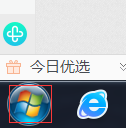
2.在出现的选项页面中找到“控制面板”点击并进入。
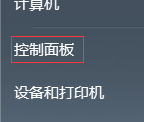
3.在弹出的页面中找到“系统和安全”点击进入。

4.点击页面选项中的”系统“即可查看自己电脑是windows几版本。
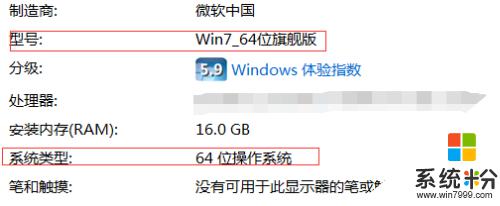
以上是如何查看电脑的Windows版本的全部内容,有需要的用户可以按照以上步骤进行操作,希望对大家有所帮助。